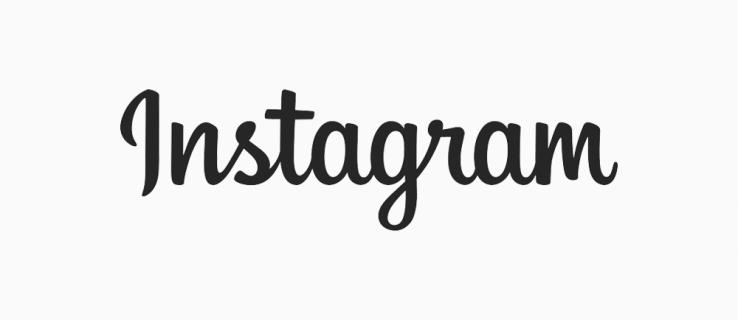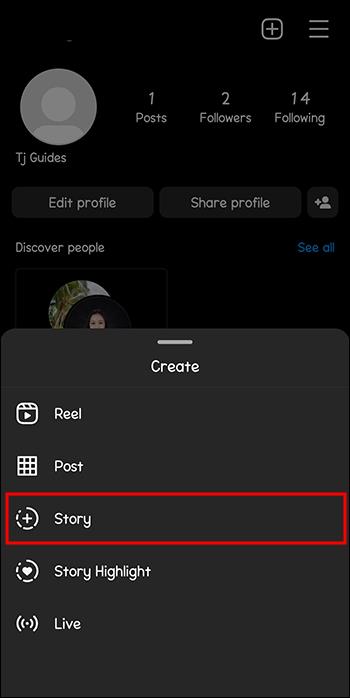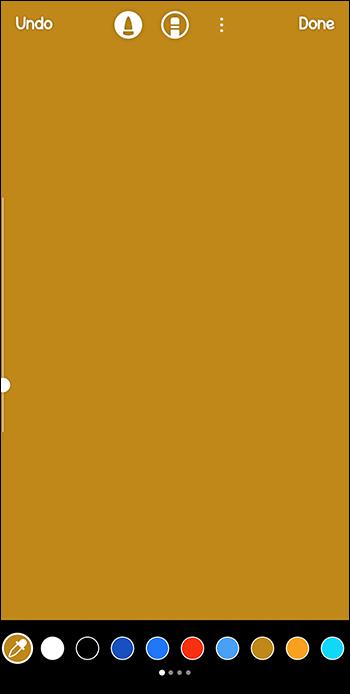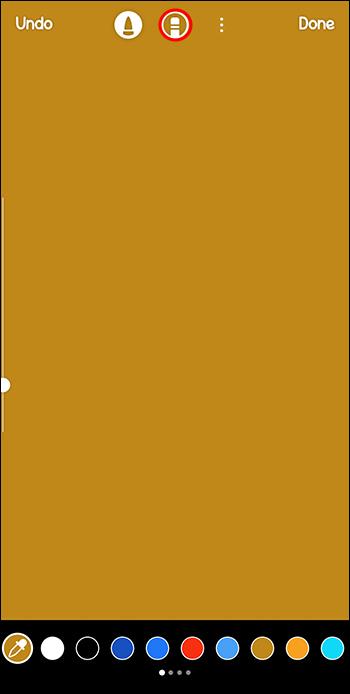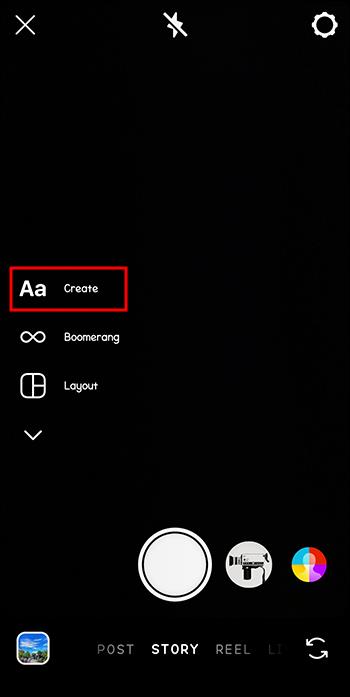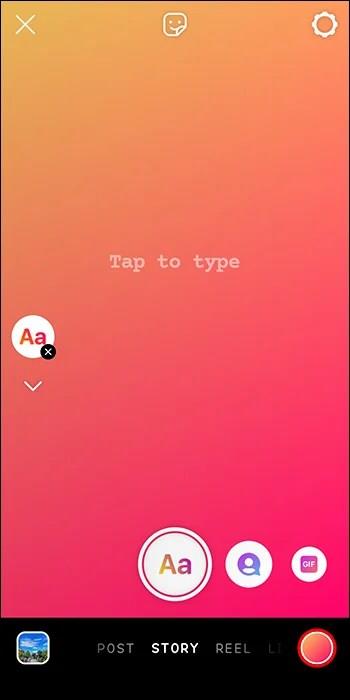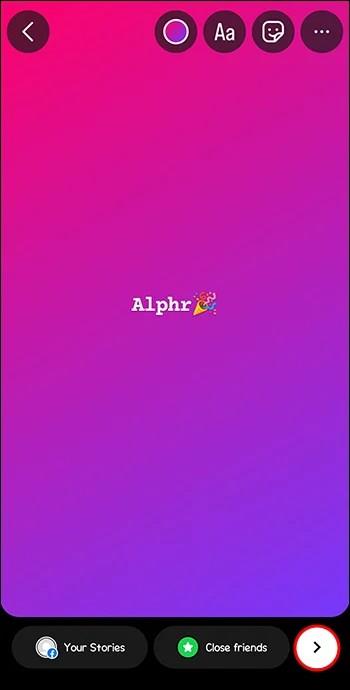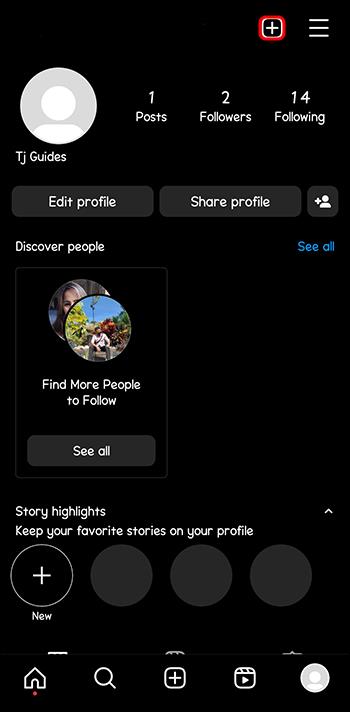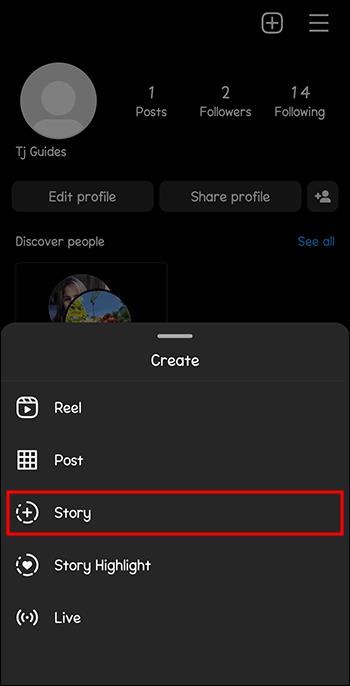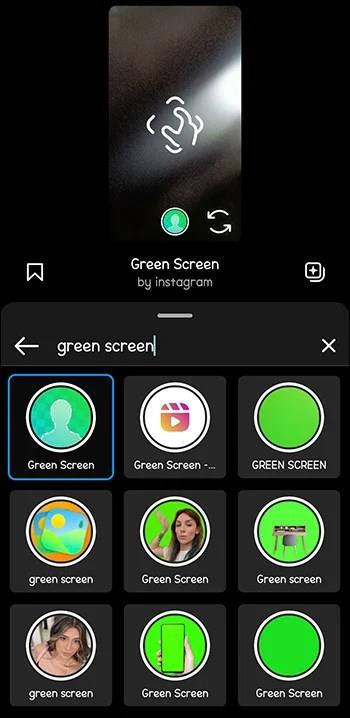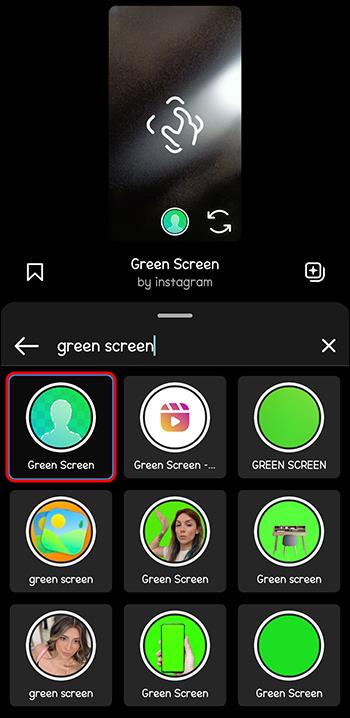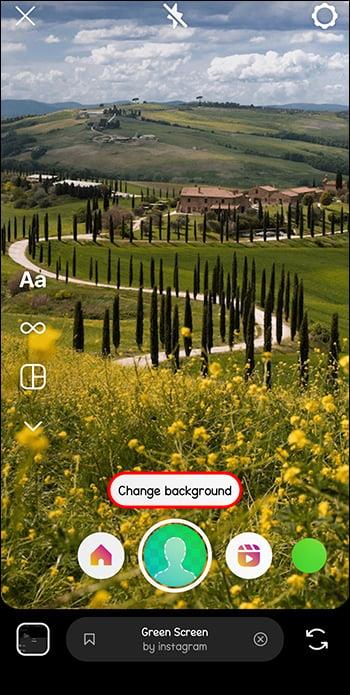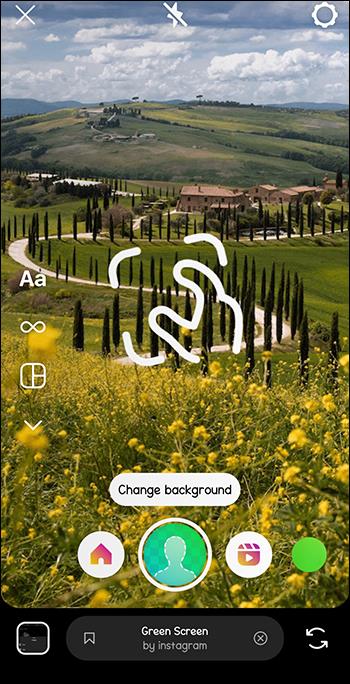Ένας τρόπος προσαρμογής των Ιστοριών Instagram είναι η προσθήκη φόντου. Τις περισσότερες φορές, η ιστορία σας δεν θα καλύπτει ολόκληρη την οθόνη και η ανάρτησή σας θα φαίνεται ότι δεν έχει ολοκληρωθεί. Αλλά με φόντο, μπορείτε να κάνετε την ιστορία σας πιο ελκυστική και να δείξετε την προσωπικότητα και τη δημιουργικότητά σας. Ωστόσο, η προσθήκη φόντου στην ιστορία σας με λάθος τρόπο μπορεί να την κάνει να φαίνεται ακόμα χειρότερη.
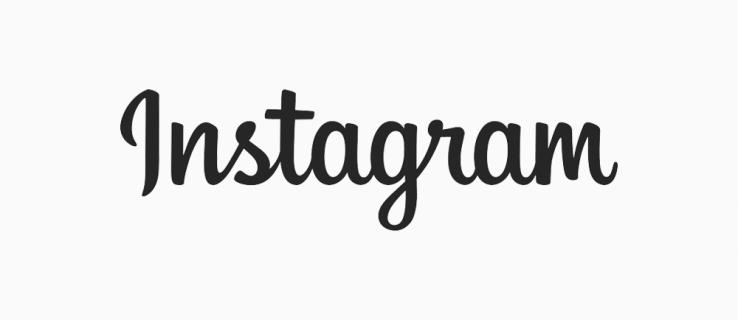
Αυτό το άρθρο θα εξηγήσει πώς να προσθέσετε ένα φόντο στις ιστορίες σας στο Instagram.
Πώς να προσθέσετε ένα φόντο στις ιστορίες σας στο Instagram
Το Instagram διαφοροποιείται από άλλες πλατφόρμες κοινωνικής δικτύωσης χρησιμοποιώντας οπτικά εφέ για την επικοινωνία. Ό,τι δημοσιεύετε στο προφίλ σας στο Instagram θα πρέπει να είναι οπτικά συναρπαστικό, συμπεριλαμβανομένου του φόντου σας στο Instagram Stories.
Ωστόσο, το Instagram χρησιμοποιεί μόνο τα εργαλεία για εσάς και σας επιτρέπει να δείξετε τη δημιουργικότητά σας. Αυτό είναι βολικό για τα φόντο των Ιστοριών Instagram επειδή έχετε διάφορες επιλογές προσαρμογής. Για παράδειγμα, μπορείτε να προσθέσετε ένα φόντο που ταιριάζει με τη διάθεση της ιστορίας σας και να της προσδώσετε οπτική γοητεία. Με αυτόν τον τρόπο, οι ιστορίες σας γίνονται πιο άξιες για κλικ και ελκυστικές.
Προσθέτοντας ένα μονόχρωμο φόντο στις ιστορίες σας στο Instagram
Όταν δημοσιεύετε μια ιστορία, το Instagram προσθέτει αυτόματα μια απόχρωση σε αυτήν. Αλλά μπορεί να θέλετε ένα χρώμα που κάνει την ιστορία σας να ξεχωρίζει. Ευτυχώς, μπορείτε να βρείτε τόνους χρωμάτων στα Instagram Stories.
Δείτε πώς μπορείτε να προσθέσετε ένα μονόχρωμο φόντο:
- Ανοίξτε την εφαρμογή Instagram και μεταβείτε στο προφίλ σας.

- Κάντε κλικ στο εικονίδιο "Προσθήκη" στην επάνω δεξιά γωνία και πατήστε "Ιστορία". Το παράθυρο του δημιουργού ιστορίας πρέπει να ανοίξει. Μπορείτε να δημιουργήσετε μια ιστορία ή να ανεβάσετε μια υπάρχουσα από το ρολό της κάμεράς σας.
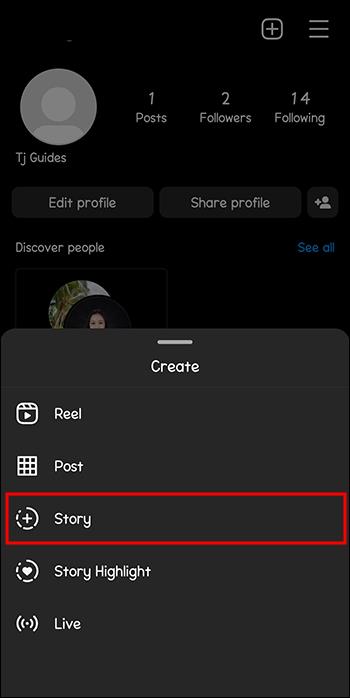
- Μόλις η ιστορία σας είναι έτοιμη, πατήστε πάνω της και κάντε κλικ στο εικονίδιο "Ellipses" στην επάνω δεξιά γωνία.

- Στις επιλογές που εμφανίζονται, κάντε κλικ στο «Σχέδιο». Μια γραμμή εργαλείων με πολλές επιλογές εμφανίζεται στο επάνω και στο κάτω μέρος της οθόνης.

- Στην επάνω γραμμή εργαλείων, επιλέξτε το αριστερό εικονίδιο "Μύτη μολυβιού". Στην οθόνη θα εμφανιστεί μια σειρά χρωμάτων.

- Επιλέξτε το χρώμα που θέλετε. Εάν θέλετε το χρώμα σας να είναι διαφανές, επιλέξτε το highlighter στη μέση της επάνω γραμμής εργαλείων. Επιλέξτε ένα χρώμα που δεν έρχεται σε αντίθεση με το χρώμα της ιστορίας σας για καλύτερα αποτελέσματα.

- Πατήστε παρατεταμένα οπουδήποτε στην οθόνη. Αυτό θα γεμίσει την οθόνη με το χρώμα που επιλέξατε, καλύπτοντας ακόμη και την ιστορία σας.
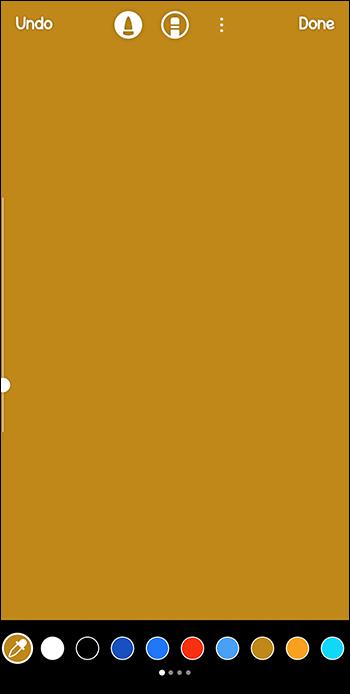
- Για να κάνετε την ιστορία σας ορατή, μεταβείτε στην επάνω γραμμή εργαλείων και επιλέξτε τη "Γόμα". Είναι η πιο σωστή επιλογή στη γραμμή εργαλείων. Σύρετε τα δάχτυλά σας αργά και προσεκτικά στην οθόνη και αφαιρέστε το χρώμα που καλύπτει την ιστορία σας.
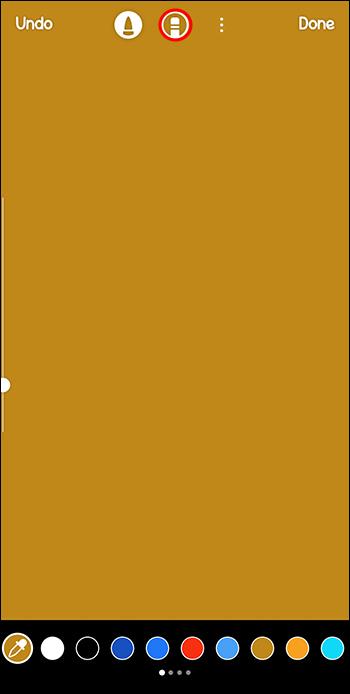
- Εάν κάνετε λάθος, πατήστε το κουμπί "Αναίρεση" στην επάνω αριστερή γωνία για να επαναφέρετε την προηγούμενη κίνησή σας.

- Όταν τελειώσετε, επεξεργαστείτε την ιστορία και δημοσιεύστε την.
Πώς να προσθέσετε μια χρωματική διαβάθμιση φόντου στις ιστορίες σας στο Instagram
Μπορείτε να προσθέσετε μια χρωματική διαβάθμιση στις ιστορίες σας στο Instagram χρησιμοποιώντας το "Εργαλείο δημιουργίας". Έχει ενσωματωμένα πρότυπα που έχουν ένα χρώμα που μεταβαίνει ελαφρώς σε άλλο. Είναι ένας γρήγορος τρόπος για να προσθέσετε φόντο στο χρονόμετρο, τη δημοσκόπηση ή το GIF. Το μόνο μειονέκτημα είναι ότι δεν λειτουργεί για εικόνες και βίντεο. Εδώ είναι τι πρέπει να κάνετε:
- Μεταβείτε στον λογαριασμό σας στο Instagram και ανοίξτε το προφίλ σας, κάντε κλικ στο εικονίδιο "Προσθήκη" στην επάνω δεξιά γωνία και πατήστε "Ιστορία".

- Στην αριστερή πλευρά της οθόνης, κάντε κλικ στο εικονίδιο "Δημιουργός" (Aa).
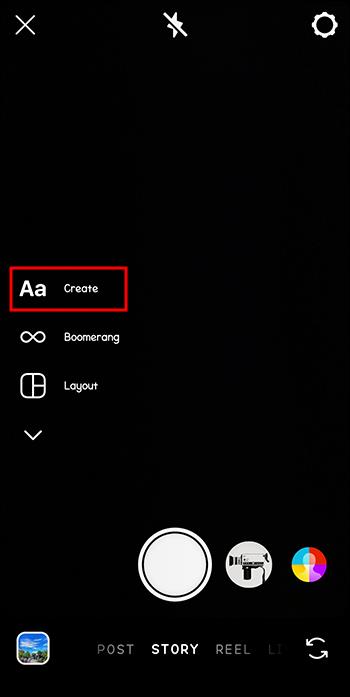
- Αυτό ανοίγει μια σελίδα όπου μπορείτε να επιλέξετε το πρότυπο της ιστορίας σας. Επίσης, ένα κυκλικό εικονίδιο γεμάτο χρώμα εμφανίζεται στην κάτω δεξιά γωνία της οθόνης. Κάντε κλικ σε αυτό για να φιλτράρετε διάφορα χρώματα.
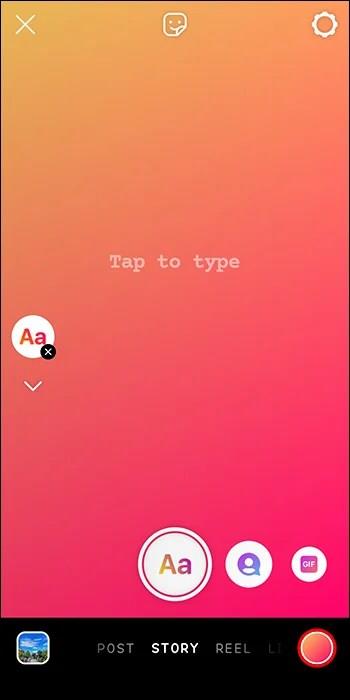
- Μόλις βρείτε ένα πρότυπο που σας εντυπωσιάζει, επιλέξτε το. Προσθέστε περιεχόμενο στην ιστορία και την ανάρτησή σας.
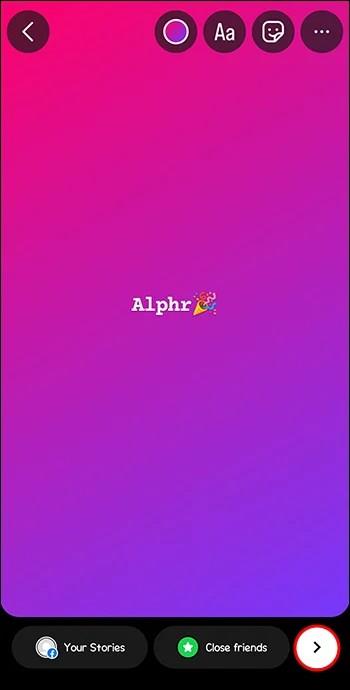
Πώς να προσθέσετε ένα φόντο πράσινης οθόνης στην ιστορία σας στο Instagram
Η πράσινη οθόνη είναι ένα δημοφιλές φόντο βίντεο και φωτογραφιών στα μέσα κοινωνικής δικτύωσης. Το Instagram γνωρίζει τη διαφημιστική εκστρατεία και έχει και αυτό το χαρακτηριστικό. Ωστόσο, ενσωματώνεται με την ιστορία που δημιουργείτε. Ίσως χρειαστεί να προσθέσετε ένα φόντο στην οθόνη της ιστορίας σας κατά τη δημοσίευση. Για πρόσβαση στην πράσινη οθόνη, ακολουθήστε τα εξής βήματα:
- Ανοίξτε το προφίλ σας στο Instagram και πατήστε το εικονίδιο "Συν" στην επάνω δεξιά γωνία.
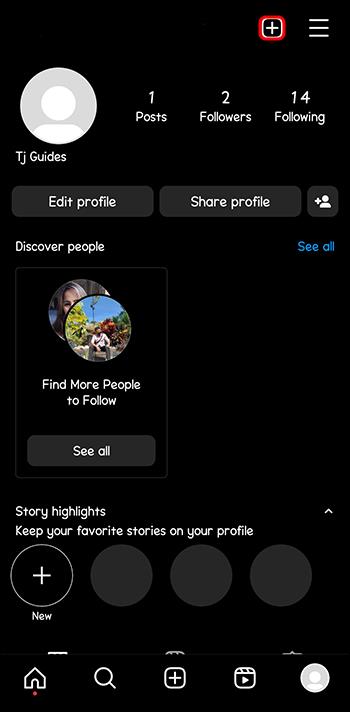
- Πατήστε «Ιστορία» για να ξεκινήσετε την εγγραφή ή τη δημιουργία της ιστορίας σας.
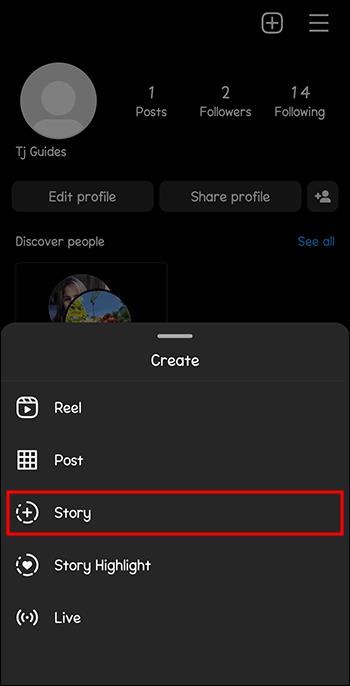
- Στην οθόνη δημιουργίας ιστορίας, μεταβείτε στο κάτω μέρος και σύρετε τις επιλογές φίλτρου μέχρι να δείτε ένα "Πράσινο εικονίδιο με γκρι κεφάλι μέσα". Κάντε κλικ στο «Αναζήτηση» στο τέλος εάν δεν μπορείτε να το βρείτε. Πατήστε τον μεγεθυντικό φακό και πληκτρολογήστε "Πράσινη οθόνη" στη γραμμή αναζήτησης.
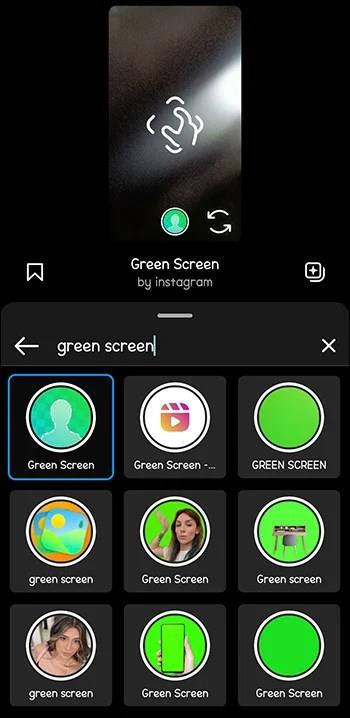
- Επιλέξτε το επιθυμητό εφέ πράσινης οθόνης και αυτόματα, το φόντο σας θα γίνει πράσινο. Το πρόσωπό σας θα εμφανιστεί ως αποκοπή.
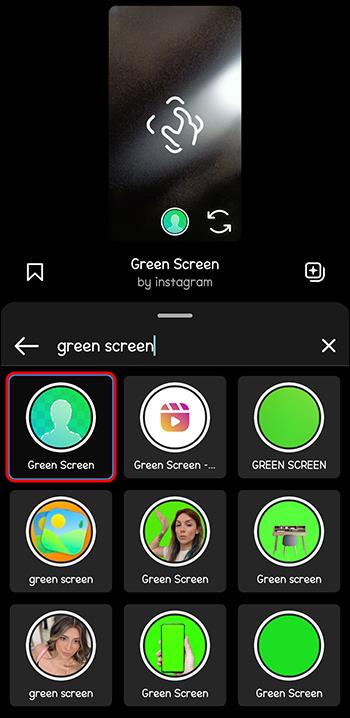
- Επιλέξτε "Προσθήκη πολυμέσων". Αυτό θα σας οδηγήσει στο ρολό της κάμερας, όπου μπορείτε να επιλέξετε το βίντεο ή την εικόνα που θέλετε να προσθέσετε ως φόντο.
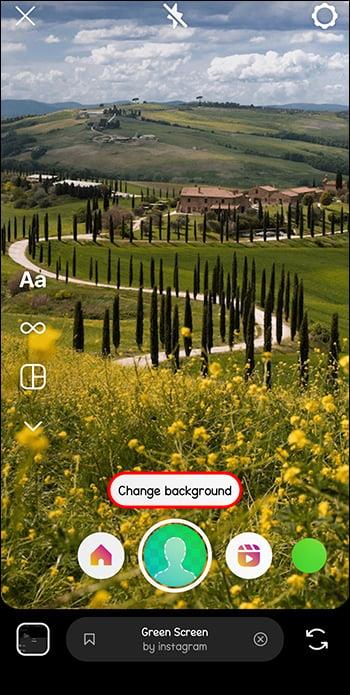
- Τώρα μπορείτε να ηχογραφήσετε την ιστορία σας με ενεργό το φόντο. Χρησιμοποιώντας τη χειρονομία τσιμπήματος με το δάχτυλο, μπορείτε να μετακινήσετε το πρόσωπό σας οπουδήποτε στην οθόνη.
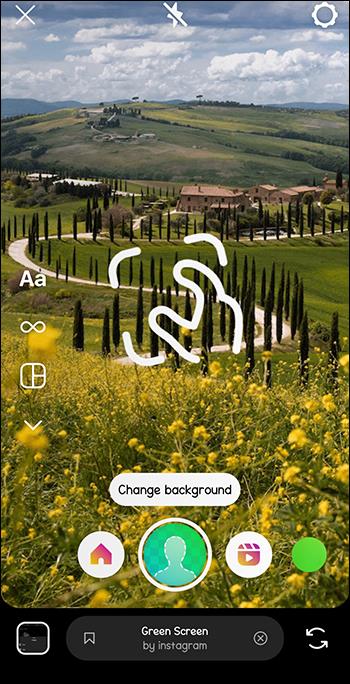
- Όταν είστε ευχαριστημένοι με την ιστορία σας, δημοσιεύστε την.
Κάντε τις ιστορίες σας στο Instagram να λάμψουν
Τίποτα δεν κάνει το Instagram Story σας πιο ελκυστικό από ένα συναρπαστικό φόντο. Προσθέτει τόνο και το κάνει οπτικά ελκυστικό. Αυτό κρατά τους οπαδούς σας να ενδιαφέρονται και να αναζητούν περισσότερο από το περιεχόμενό σας. Με τις παραπάνω μεθόδους, η προσθήκη φόντου στο Instagram Story σας δεν χρειάζεται πλέον να είναι πρόκληση.
Έχετε προσθέσει ποτέ ένα φόντο σε μια ιστορία Instagram; Εάν ναι, χρησιμοποιήσατε κάποια από τις συμβουλές και τα κόλπα που παρουσιάζονται σε αυτό το άρθρο; Ενημερώστε μας στην παρακάτω ενότητα σχολίων.